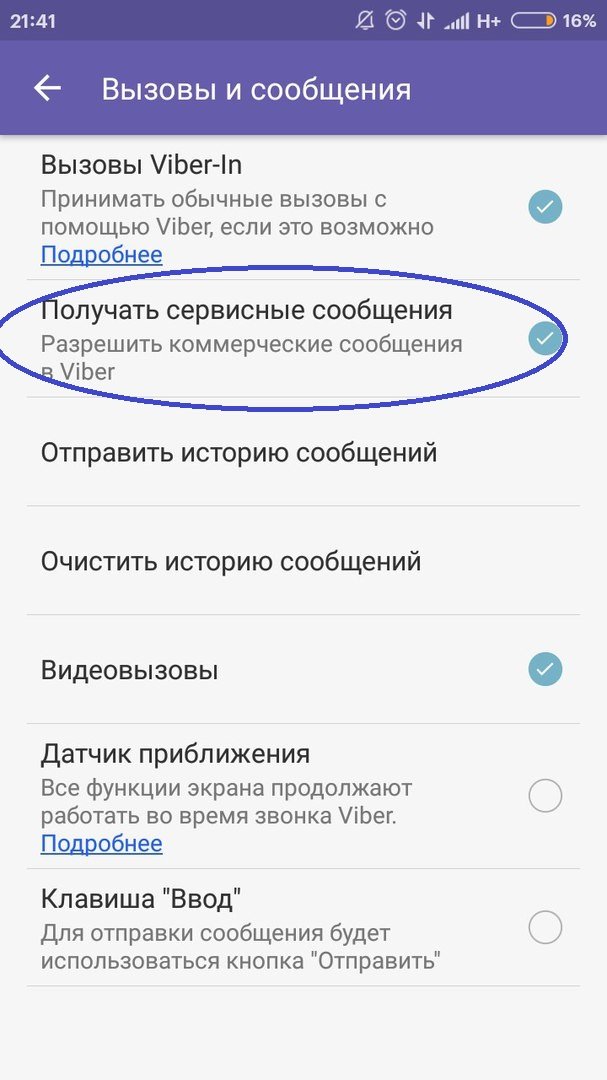Как восстановить Viber после удаления
16 ноября 2022 Ликбез Технологии
Чтобы всё получилось без проблем, придётся заранее позаботиться о резервном копировании.
Что важно знать о восстановлении Viber
Восстановить Viber на телефоне достаточно просто. После установки программы нужно ввести свой старый контактный номер и пароль. Если аккаунт был деактивирован, то придётся зарегистрировать новый.
По заявлениям разработчиков, данные пользователей Viber не сохраняются на серверах. Но переписки из приложения можно копировать в облачное хранилище или записывать в память смартфона, чтобы потом загрузить обратно в программу.
Последовательность шагов по копированию и восстановлению практически одинакова для Android и iOS. Все манипуляции следует проводить именно с мобильного устройства — с компьютера это сделать не получится.
Как создать резервную копию чатов Viber
Выгружать в облачное хранилище
Восстановление данных из облачного хранилища работает только в том случае, если было настроено заранее. После установки программы и ввода личной информации Viber автоматически предложит загрузить резервную копию.
После установки программы и ввода личной информации Viber автоматически предложит загрузить резервную копию.
Она будет доступна для использования только на том же номере телефона и аккаунте Google или Apple, с которых изначально запускалось резервирование. Вот как это можно сделать:
- Откройте Viber и перейдите в настройки.
- Найдите вкладку «Учётная запись», затем откройте «Резервное копирование».
- Подключите «Google Диск» на Android или iCloud на iOS.
- Выберите копирование только через Wi‑Fi либо и через мобильные сети тоже. Укажите, сохранять ли фото и видео в облако.
- Настройте временной промежуток, через который будет повторяться выгрузка.
- Нажмите «Создать сейчас».
Переслать переписку другу
Ещё один, менее удобный вариант восстановления переписки — попросить друга или коллегу переслать вам все или некоторые ваши сообщения. Так вы можете подготовиться к возможным сбоям и переустановке заранее.
- Зайдите в нужный чат.

- Нажмите и задержите нажатие рядом с одним из сообщений.
- Активируется инструмент выделения. Выберите все записи, которые необходимо переслать.
- Кликните на значок стрелочки в нижнем правом углу экрана. Откроется список контактов, которым можно отправить сообщения.
- Отметьте всех, кому вы хотели бы переслать чат. Тапните по кнопке отправки.
Как восстановить чаты в Viber после удаления
При переустановке Viber предложит восстановить резерв переписок сразу после ввода и активации номера телефона. Но загрузить сохранённые чаты также можно из уже установленного приложения. Для этого действуйте так:
- Откройте основные настройки Viber и перейдите в раздел «Учётная запись» → «Резервное копирование».
- В нижней части страницы нажмите кнопку «Восстановить».
- Выберите аккаунт «Google Диска» или iCloud, с которого нужно загрузить резервную копию чатов. Если уже восстанавливали их ранее, то Viber автоматически определит источник с сохранённой перепиской.
 Нажмите «Восстановить сейчас».
Нажмите «Восстановить сейчас». - Дождитесь завершения процесса. Чаты появятся в приложении.
Если вы настроили резервное копирование, то после переустановки аккаунт не будет отличаться от состояния перед удалением. В чатах будут все тексты и мультимедийные файлы, которыми вы обменивались с пользователями.
Восстановить удалённые сообщения без резервных копий получится только с помощью друзей. Попросите переслать вам ранее отправленные в беседу сообщения.
Читайте также 🧐
- Как очистить кеш в Viber
- Как понять, что вас заблокировали в Viber
- Как удалить группу в Viber или выйти из неё
- Как удалить канал на YouTube
- Как заблокировать человека в Viber
Как восстановить группу в Вайбере после удаления
В этой статье: показать
Можно ли восстановить удаленный чат в Вайбере
Иногда в результате неправильных или необдуманных действий чат полностью исчезает из списка. В этом случае пользователю требуется восстановить группу в Вайбере после удаления и возобновить ее работу. В приложении это можно легко сделать, сохранив, при этом, все имеющиеся данные.
В этом случае пользователю требуется восстановить группу в Вайбере после удаления и возобновить ее работу. В приложении это можно легко сделать, сохранив, при этом, все имеющиеся данные.
Все это стало возможным, благодаря синхронизации различных устройств и функции резервного копирования. С помощью специальной опции в Вайбере восстанавливается вся переписка, а присланные картинки извлекаются из галереи телефона. Таким образом, отдельные чаты, группы и сообщества после некоторых манипуляций начинают функционировать в обычном режиме.
Данная процедура занимает совсем немного времени. В начале настраивается резервное копирование, после чего утраченные данные можно легко восстановить через аккаунты в Гугл или iCloud. Настройка резервного копирования осуществляется при первом запуске приложения. Система сама предложит сделать это, после чего все копии будут регулярно отправляться в облачное хранилище.
В самом Вайбере, на его серверах, нет функции сохранения, поэтому обращение по этому вопросу в техническую поддержку не имеет смысла.
Создание резервной копии Backup в Viber
Для того, чтобы гарантированно восстановить удаленную информацию, следует заранее настроить резервное копирование в самом приложении. На смартфонах с операционной системой Андроид, эта операция выполняется следующим образом:
- Войти в свой аккаунт мессенджера и авторизоваться.
- Кликнуть по иконке с тремя горизонтальными полосками. Откроется главное меню, где необходимо выбрать и перейти во вкладку «Настройки».
- Войти в раздел своей учетной записи и далее сделать переход в раздел «Резервное копирование».
- В открывшемся окне предлагается сделать копию и сохранить данные. Если же кнопка создания копии отсутствует, а с Гугл диском нет соединения, следует изменить настройки и привязаться к своему аккаунту в Гугле.
Для айфонов предусмотрен немного другой порядок действий:
- Войти в «Настройки» и перейти во вкладку учетной записи.
- Сделать переход в раздел резервного копирования.

- В открывшемся окне нажать на строку «Создать сейчас» и подождать завершения копирования в iCloud.
Сохранить переписку и другую информацию можно с помощью специальных утилит. Чаще всего, используются следующие приложения:
- Titanium Backup. После установки программы, в ее настройках устанавливаются параметры резервного копирования. Недостатком данной утилиты является необходимость в рут-правах, что подходит не всем пользователям.
- Backup Text for Viber. Вначале приложение нужно установить, затем – настроить сохранение файлов в нужном формате и выполнить их экспорт на карту памяти. Утилита отличается простым, интуитивно понятным интерфейсом. Однако, в официальных магазинах эта программа отсутствует, и скачать ее можно только в интернете на сторонних ресурсах.
С помощью этих приложений можно не только восстановить, но и очистить переписку на Андроиде от ненужной информации.
Для резервного копирования на айфонах так же существует специальная утилита – iCareFone Transfer. Она позволяет копировать не только тексты, но и фотографии. С помощью этой программы можно легко перенести данные Вайбера с одного устройства на другое.
Она позволяет копировать не только тексты, но и фотографии. С помощью этой программы можно легко перенести данные Вайбера с одного устройства на другое.
Создание Backup на компьютере осуществляется в следующем порядке:
- Скачать приложение на компьютер и после установки кликнуть значок Вайбера.
- На боковой панели слева найти кнопку «Резервное копирование» или Backup.
- Соединить компьютер с мобильным устройством с помощью стрелки, направленной вниз, расположенной во всплывающем окне. После этого можно запустить резервное копирование.
- По завершении процедуры на экране появится уведомление об успешном создании копии.
Восстановление группы из резервной копии
Если резервное копирование было выполнено заранее, в этих случаях восстановление утраченных данных выполняется легко и просто. После выполнения несложных манипуляций, сообщество или группа продолжит свое функционирование в обычном режиме. Возврат сохраненной информации выполняется в следующем порядке:
- Открыть мессенджер на мобильном устройстве и войти в свой аккаунт.

- Слева вверху кликнуть по иконке с тремя горизонтальными полосками. Откроется главное меню, где среди всех действий нужно выбрать «Настройки».
- В разделе настроек сделать клик по вкладке «Учетная запись». На данной странице также появится несколько пунктов, из которых выбирается «Резервное копирование». Эта функция дает возможность управления всей информацией, имеющейся в мессенджере.
- Во вкладке резервного копирования сделать клик по кнопке «Восстановить», после чего будет запущен процесс извлечения сохраненных данных. Данное действие нужно подтвердить во всплывающем окне. Для этого выбирается вариант «Восстановить сейчас».
- По окончании процедуры восстановления, поступит уведомление с подтверждением завершения процесса.
Таким образом, можно легко вернуть к жизни любую группу или сообщество со всеми имеющимися данными. Однако, прежде чем удалить что-либо из Вайбера, рекомендуется обязательно сделать Backup, а медиафайлы сохранить в памяти устройства. Для этого нужно не забыть подключиться к своей учетной записи Гугл в ходе установки приложения.
Для этого нужно не забыть подключиться к своей учетной записи Гугл в ходе установки приложения.
В каком случае невозможно восстановить переписку
Все способы, рассмотренные выше, касаются восстановления утраченных данных. Однако, нередко возникают ситуации, когда вернуть удаленную переписку не представляется возможным. Основной причиной является отсутствие резервной копии, которая не была заранее создана. В дальнейшем, во избежание подобных случаев рекомендуется настроить обязательное ежедневное или еженедельное копирование. После этого восстановить информацию будет всего лишь делом техники.
Видеоинструкция
Как восстановить историю сообщений, контакты и файлы Viber на смартфоне Android или ПК с Windows?
Messenger Viber — программа с самым высоким рейтингом, которую миллионы людей во всем мире используют на ПК или смартфонах Android. Через Viber очень удобно отправлять сообщения, обмениваться файлами, изображениями и различными документами. Чтобы текстовые сообщения сохранялись, в программу встроена функция резервного копирования, сохраняющая вашу переписку. К сожалению, при такой резервной копии сохраняется только текст, а все фото, видео и аудиозаписи теряются (вместо сообщений будут пометки «Фотосообщение», «Видеосообщение» и т. д.). К этому стоит добавить, что с помощью резервного копирования пользователь не сможет передать сообщения обратно в программу. В этой статье мы разберем несколько удобных способов быстро восстановить историю чатов в Viber.
Через Viber очень удобно отправлять сообщения, обмениваться файлами, изображениями и различными документами. Чтобы текстовые сообщения сохранялись, в программу встроена функция резервного копирования, сохраняющая вашу переписку. К сожалению, при такой резервной копии сохраняется только текст, а все фото, видео и аудиозаписи теряются (вместо сообщений будут пометки «Фотосообщение», «Видеосообщение» и т. д.). К этому стоит добавить, что с помощью резервного копирования пользователь не сможет передать сообщения обратно в программу. В этой статье мы разберем несколько удобных способов быстро восстановить историю чатов в Viber.
Содержание
- Как создать резервную копию моих сообщений?
- Как восстановить историю сообщений Android?
- Восстановить историю сообщений Viber на ПК
- Восстановить медиафайлы Viber на ПК и Android
Как сделать резервную копию моих сообщений?
Чтобы создать резервную копию сообщений в Viber, выполните следующие действия:
- Запустите Viber на своем смартфоне, нажмите значок гамбургера и выберите «Настройки» .

- Далее выберите «Счет» .
- В открывшемся меню выберите « Viber Backup ».
После этого Viber выберет учетную запись Google Drive. Введите свои учетные данные Google Диска и нажмите « Создать резервную копию сейчас »
После завершения процесса резервного копирования вы найдете файл резервной копии на своем Google Диске.
Как восстановить историю сообщений Android?
Аналогично WhatsApp в мессенджере Viber за сохранение истории сообщений отвечает специальный файл, расположенный по пути:
/data/data/com.viber.voip/databases/
Файл истории сообщений называется viber_messages .
Важно: Описанный выше файл скрыт операционной системой устройства. Для выполнения каких-либо манипуляций с ним пользователь должен иметь Root-права или использовать стороннее программное обеспечение, предоставляющее такую возможность.
Для восстановления или перемещения истории сообщений достаточно иметь необходимый файл viber_messages, скачанный с предыдущего устройства, а затем переместить его в папку
/data/data/com.viber.voip/databases с заменой.
Восстановить историю сообщений Viber на ПК
Версия Viber для ПК, как и мобильная версия, хранит историю сообщений в специальном файле, расположенном на системном диске компьютера. Папка с файлом находится по адресу:
C:\Users\ Имя пользователя \AppData\Roaming\ViberPC\ Номер телефона
Файл истории сообщений называется viber.db
В этом файле сохраняется все сообщение историю мессенджера, поэтому если пользователь удалил программу или переустановил ОС, достаточно восстановить этот файл любым удобным способом.
Одним из способов восстановления потерянных или удаленных файлов является программа RS Partition Recovery , с помощью которой можно быстро восстановить все потерянные данные, в том числе и файл viber. db, необходимый для восстановления истории сообщений.
db, необходимый для восстановления истории сообщений.
Восстановление раздела RS
Универсальное программное обеспечение для восстановления данных
Пробная версия
Для восстановления истории сообщений с помощью RS Partition Recovery необходимо:
- Запустить программу и проанализировать диск.
- Найти и восстановить файл viber.db
- Замените файл viber.db восстановленным.
C:\Users\ Имя пользователя \AppData\Roaming\ViberPC\ Номер телефона
Этот способ идеально подходит для переноса истории сообщений на другой компьютер.
Все, что вам нужно сделать, это сохранить файл viber.db на любой носитель и вставить его по пути:
C:\Users\Имя пользователя\AppData\Roaming\ViberPC\Номер телефона.
Восстановление медиафайлов Viber на ПК и Android
С помощью RS Partition Recovery вы можете восстановить потерянные изображения, документы и видео после удаления Viber или переустановки Windows.
Просто узнайте место, где медиафайлы Viber автоматически сохраняются на вашем ПК и Android.
По умолчанию место хранения медиафайлов Viber на вашем компьютере находится в папке:
C:\Users\Имя пользователя\Documents\ViberDownloads
На телефонах Android Viber хранит медиафайлы на карте памяти в папке :
/sdcard/viber/media/
Обладая этими знаниями, вы сможете восстановить абсолютно все удаленные или утерянные медиафайлы с помощью универсальной программы для восстановления данных RS Partition Recovery.
Часто задаваемые вопросы
В каком файле на Android-смартфонах хранится история сообщений и файлов Viber? История Viber на Android-смартфонах хранится в папке /data/data/com.viber.voip/databases/. Сам файл истории называется viber_messages. Для возможности выполнения каких-либо манипуляций необходимо наличие root-прав. Как сделать резервную копию истории сообщений Viber на моем смартфоне? Откройте настройки приложения и перейдите в Настройки — Аккаунт — Viber Backup.
 Функционал Viber позволяет даже делать ежедневную копию.
Функционал Viber позволяет даже делать ежедневную копию.Как восстановить удаленные сообщения и файлы Viber с Android
Viber уже стал одним из самых популярных социальных приложений. Многие люди используют его для общения с семьей, друзьями и другими людьми, но большинство из них мало знают о резервном копировании и восстановлении Viber. Когда пользователи удаляют или теряют важные сообщения или файлы чата Viber из-за удаления, очистки или деактивации, даже сама команда Viber не может восстановить для них историю. Независимо от того, являетесь ли вы одним из них или нет, вам предлагается узнать, как сделать резервную копию и восстановить Viber на Android или восстановить удаленные чаты Viber без резервного копирования с Android.
Восстановление сообщений Viber из резервной копии на Android
Многие пользователи Viber знают, что они могут отправлять историю сообщений Viber по электронной почте и получать файлы резервных копий. Но это неудобно и резервные копии не восстановить. Начиная с версии 6.1, Viber позволяет пользователям создавать резервную копию истории сообщений в облачном сервисе и восстанавливать на устройстве с тот же номер телефона . Ниже приведены процедуры резервного копирования и восстановления Android Viber. Убедитесь, что вы подключены к тому же облачному сервису на своем телефоне, например к Google Диску, при резервном копировании и восстановлении сообщений Viber.
Начиная с версии 6.1, Viber позволяет пользователям создавать резервную копию истории сообщений в облачном сервисе и восстанавливать на устройстве с тот же номер телефона . Ниже приведены процедуры резервного копирования и восстановления Android Viber. Убедитесь, что вы подключены к тому же облачному сервису на своем телефоне, например к Google Диску, при резервном копировании и восстановлении сообщений Viber.
Резервное копирование
Шаг 1. Перейти к экрану «Дополнительно».
Шаг 2. Нажмите Настройки .
Шаг 3. Выберите Viber Backup .
Шаг 4. Выберите Резервное копирование .
Шаг 5. Подождите, пока Viber создаст резервную копию ваших данных.
Восстановление:
Шаг 1. Перейдите на вкладку Viber Backup .
Шаг 2. Проверьте доступную резервную копию.
Шаг 3. Нажмите Восстановить .
Шаг 4. Выберите ВОССТАНОВИТЬ СЕЙЧАС .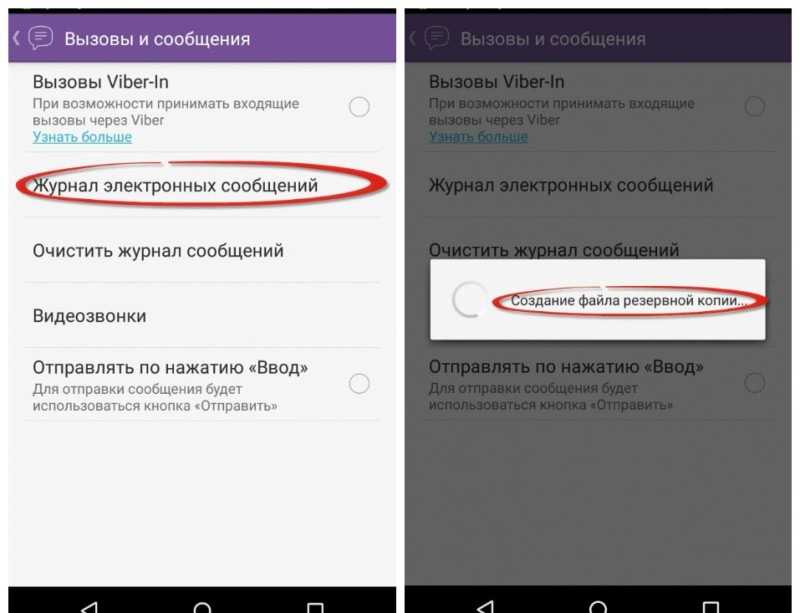
Примечание. Исходящие фото и видео не восстанавливаются. Вы увидите сообщение о файле в чате, но содержимое файла не будет восстановлено.
Облачный сервис помогает пользователям Viber сохранять важные разговоры и файлы Viber. Это хороший способ сохранить чаты Viber в виде архивов. Однако пользователям приходится каждый раз делать резервные копии вручную. Если сообщения или файлы пользователей Viber потеряны из-за случайного удаления, очистки или деактивации, уже слишком поздно делать резервные копии.
Восстановление удаленных сообщений и файлов Viber с Android без резервного копирования
Чаще всего удаленные или потерянные чаты Viber не имеют резервной копии. В настоящее время необходим профессиональный инструмент для восстановления сообщений Viber. iReparo для Android — это лучшее приложение для восстановления данных Android для восстановления сообщений и файлов Viber с телефона и планшета Android.
iReparo Android Data Recovery — одно из первых приложений, которое может восстанавливать удаленные сообщения Viber и чаты WhatsApp на телефоне и планшете Android.
Загрузить WindowsЗагрузить Mac
Шаг 1. Установите и запустите iReparo Android Data Recovery.
Шаг 2. Выберите «Ватсап».
Шаг 3. Следуйте инструкциям интерфейса для подключения телефона к ПК.
Шаг 4. Сканировать чаты Viber.
Шаг 5. Предварительный просмотр восстанавливаемых разговоров Viber, фотографий, голоса и т. д.
Шаг 6. Нажмите «Восстановить», чтобы сохранить чаты и файлы Viber на ПК.
Как отличный инструмент для восстановления сообщений Android Viber, iReparo для Android имеет несколько преимуществ.
1. Может восстанавливать чаты Viber без резервного копирования.
2. Можно получить как сообщения, так и мультимедийные файлы, например фотографии.



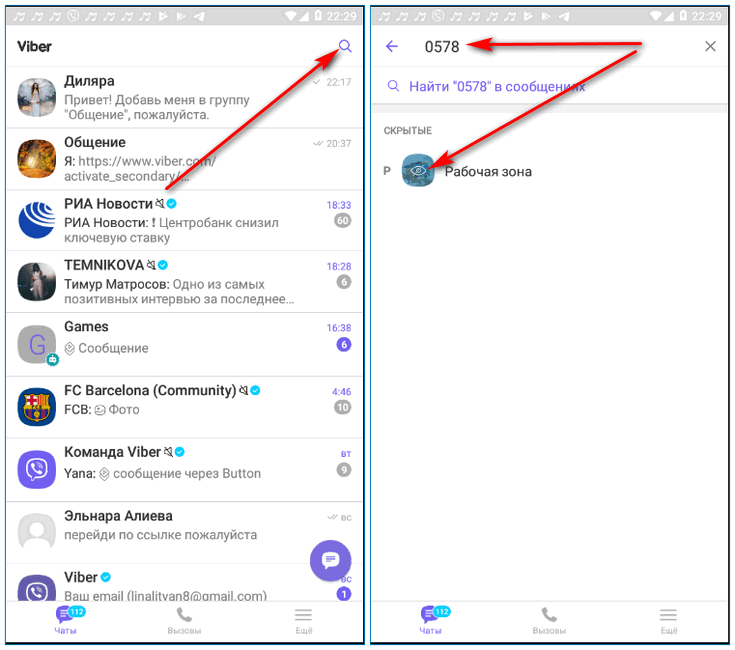 Нажмите «Восстановить сейчас».
Нажмите «Восстановить сейчас».